Изменить цену в Excel

Рассмотрим процесс установки и редактирования цен в программе 1С Управление торговлей (версия 10.3) на платформе 8.2 (8.3), Комплексная автоматизация, Управление производственным предприятием (УПП). Установка цен в других программах практически такая же, главное, найти в интерфейсе документ «Установка цен номенклатуры».
Инструкции для более новых программ 1С:
- Для 1С Бухгалтерия 8.3 (3.0);
- Для 1С ERP и 1С Управление торговлей 8.3 (11).
Наше видео по установке цены на товар в 1С Бухгалтерия 8.3 (3.0):
Ниже речь пойдет о более старых программах — 1С УПП 1.3, Управление торговлей 10.3 и другие.
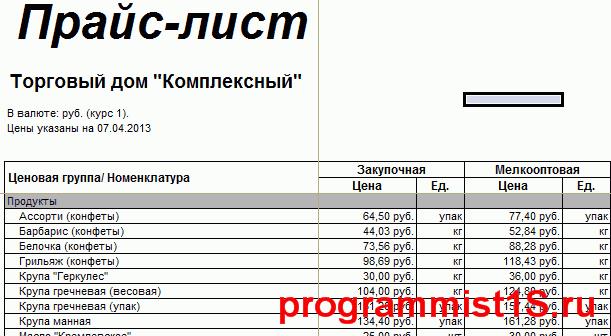
Цены в Управлении торговлей (также, как в УПП и КА) могут устанавливаться в разрезе нескольких типов цен. Например: закупочная, оптовая, розничная, мелкооптовая и т.д. Каждый тип цен может быть назначен своему покупателю в зависимости от определенных параметров.
Цены в 1С 8 можно назначать как вручную для каждой позиции, так и формулой, например: закупочная цена * 20% и округлить до 10.
Рассмотрим пошаговый процесс установки цены в 1С 8.2 (8.3). Мы будем рассматривать настройку с «Полным» интерфейсом.
Для включения «Полного» интерфейса зайдите в меню «Сервис», там выберите «Переключить интерфейс» и затем выберите «Полный»:
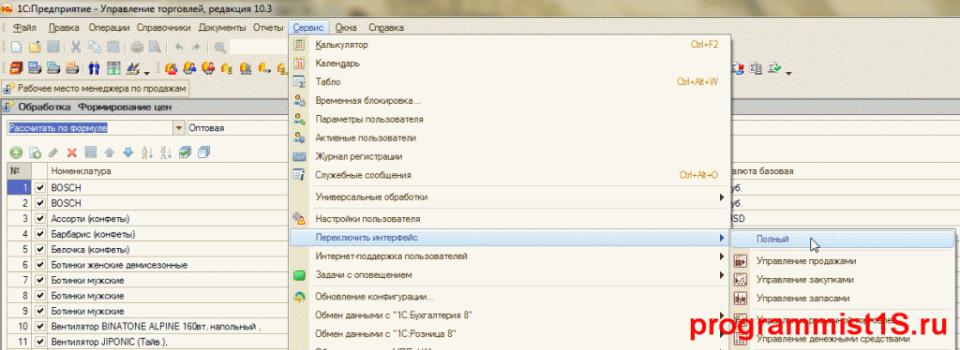
Содержание
Как установить цену в 1С
Первым делом необходимо определиться со списком видов цен, которые мы будем в дальнейшем использовать. Для этого необходимо зайти в справочник «Типы цен номенклатуры»:

Настройки типа цен номенклатуры
Тип цен номенклатуры — очень важный справочник при настройке цен, рассмотрим его подробнее:

Получите 267 видеоуроков по 1С бесплатно:
- Бесплатный видео самоучитель по 1С Бухгалтерии 8.3 и 8.2;
- Самоучитель по новой версии 1С ЗУП 3.0;
- Хороший курс по 1С Управление торговлей 11.
- Валюта цены по умолчанию — та валюта, в которой будет продаваться товар. Может быть изменена в документе, при этом она пересчитается
- Цены включают НДС — флаг, отвечающий за то, как будет отражаться сумма в документе: включает НДС или НДС
- будет отражен сверх
- Вид типа цен — значение, которое определяет, как будет рассчитана цена. Могут быть три значения: Базовый — тот тип цен, на основании которого будет рассчитываться цена. Динамический — тип цен, при установке которого цены рассчитываются динамически на момент заполнения документа на основании способа расчета. Расчетный — эти цены устанавливаются по формуле, однако они устанавливаются заранее в документе «Установка цен номенклатуры» и могут быть скорректированы.
- Базовый тип цен — тип цен, на основании которого рассчитывается цена
- Наценка в % — процент наценки
- Метод округления — по арифметическим правилам — 0.6 округляется как 1, а 0.5 как 0. В большую сторону — всегда 1.
- Округлять до — цифра, до которой будет округляться цена.
Вторым шагом после заведения тип цен номенклатуры является установка значений цен.
Установка цен номенклатуры 1С
Вторым и последним шагом является установка цены для каждой позиции.
Делается это с помощью документа «Установка цен номенклатуры»:
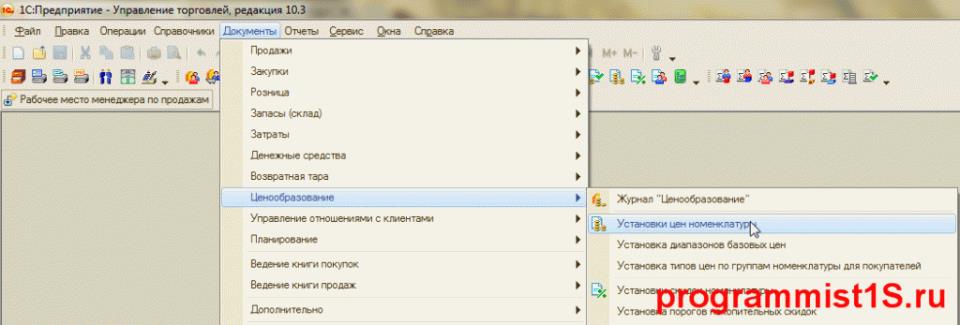
Рассмотрим заполнение документа:
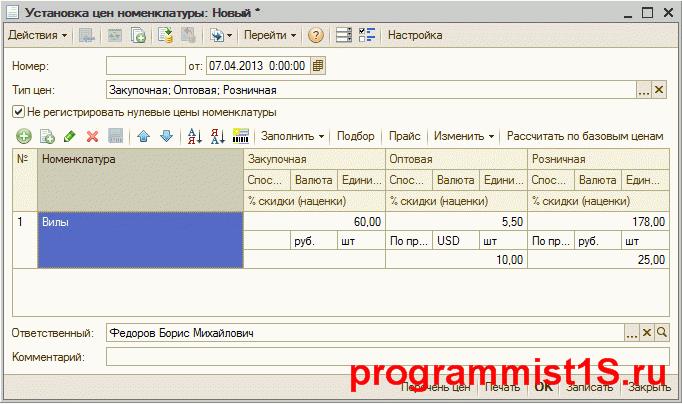
Первым делом заполняется список типов цен, на примере я выбрал «Закупочная, Оптовая, Розничная».
Далее необходимо заполнить список товаров. Это можно сделать как вручную — нажав кнопку добавить, так и автоматически — кнопка «Заполнить» предложит множество вариантов заполнения.
После заполнения номенклатуры программа сама должна подтянуть правильные рассчитанные цены, исходя из настроек справочника «Типы цен номенклатуры». Пользователь может изменить какие-либо параметры вручную.
В таблице можно изменить цены групповым способом. Для этого необходимо нажать кнопку «Изменить» над табличной частью и выбрать тип цены для корректировки:
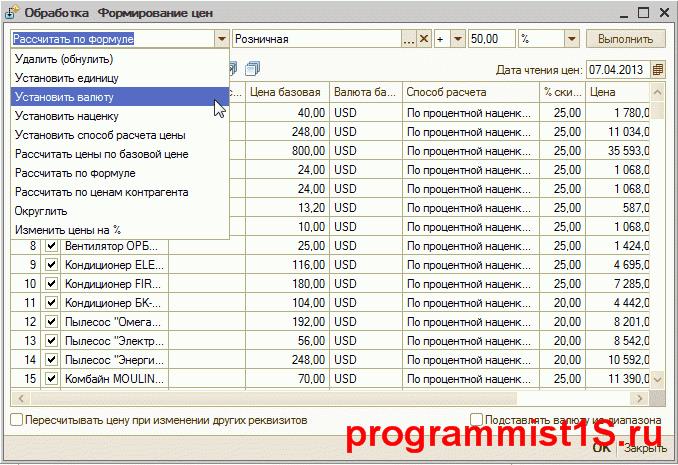
В этой обработке «Формирование цен» Вы можете выбрать нужное действие, установить нужные параметры и нажать кнопку «выполнить». Например — добавить к цене 5% наценки для всех товаров. После того как Вы закончите редактирование, нажмите ОК, и все изменения перенесутся в документ.
Когда документ «Установка цен номенклатуры» заполнен, просто нажмите кнопку ОК.
Будьте внимательны — цены устанавливаются на дату и действуют, начиная с этой даты. Т.е если в документе указана дата 1 января, то эти цены будут действовать только с 1 января.
Цены могут устанавливаться только 1 раз в день.
Использование цен номенклатуры в документах 1С
Для использования и заполнения цен в документах необходимо нажать в документе кнопку «Цены и валюта…»:
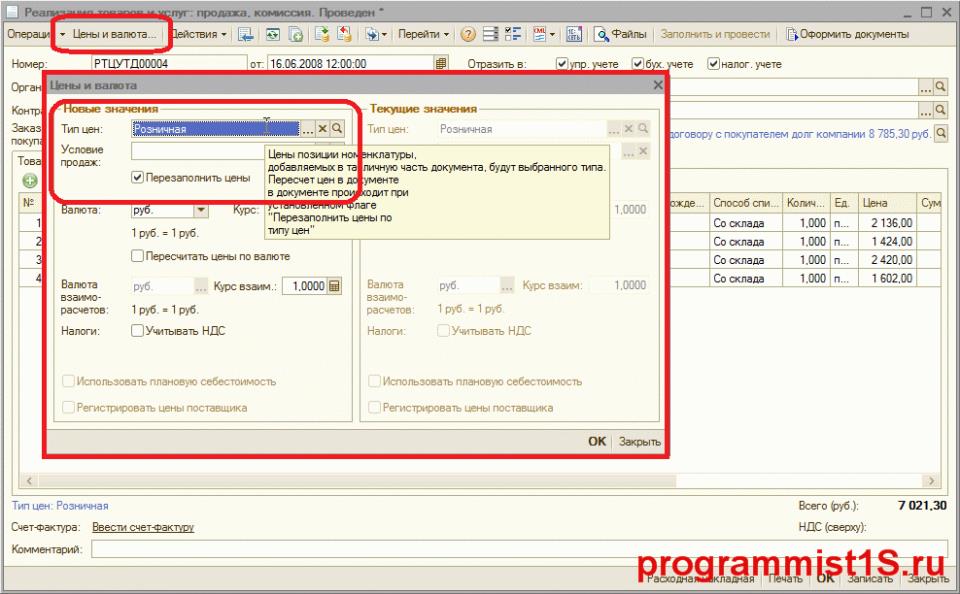
В появившемся окне выберите нужный тип цен и установите флаг Перезаполнить цены.
Цены пересчитаются автоматически.
Печать прайс-листа 1С
Для просмотра всех цен и печати прайс-листа 1С 8.3 удобнее всего использовать обработку «Печать прайс листа»:

В обработке можно задать в отбор типы цен, нужную номенклатуру, дату, организацию:
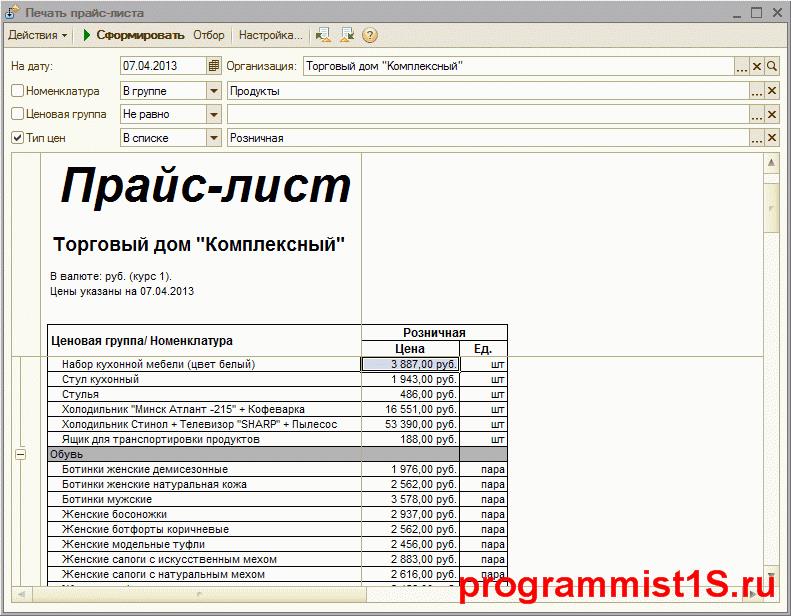
В 1С управление торговлей 11 прайс-лист можно загружать из Excel — инструкция. Еще одна интересная особенность данной редакции программы — возможность Утверждения цен ответственным лицом.
К сожалению, мы физически не можем проконсультировать бесплатно всех желающих, но наша команда будет рада оказать услуги по внедрению и обслуживанию 1С. Более подробно о наших услугах можно узнать на странице Услуги 1С или просто позвоните по телефону +7 (499) 350 29 00. Мы работаем в Москве и области.



